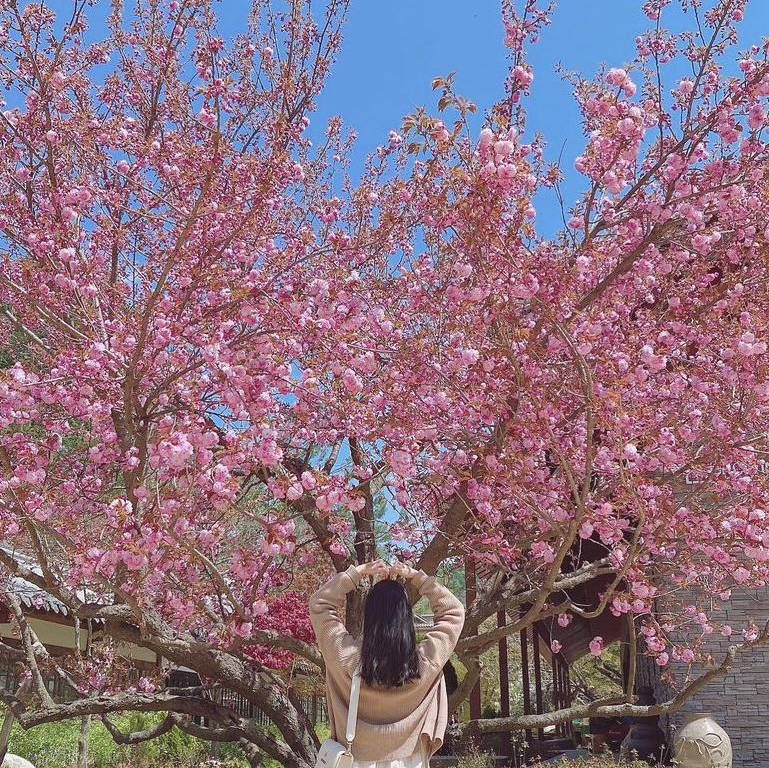티스토리 뷰
728x90
반응형

Jupyter notebook만 사용할 경우,
anaconda를 사용하지 않고 간단하게 설치가 가능합니다🙂
(notebook 외에 다른 기능이 필요하다면, jupyter 공식 홈페이지를 참고하세요!)
1. 터미널 열기
- 터미널 위치로 열기 : Launchpad - Other - 터미널 클릭
-Spotlight 검색으로 열기 : 화면 왼쪽 상단에 돋보기 클릭 - 터미널 입력 후 엔터
2. 주피터 설치
~ % pip install jupyter2-1. pip 오류가 난다면 업그레이드 시켜주기
~ % pip install --upgrade pip3. 주피터 노트북 실행
~ % jupyter notebook* 주의 사항 *
- 터미널 종료 시 주피터 실행 서버가 꺼져 주피터가 작동이 안 됨
- 주피터 사용하는 동안 터미널 켜 놓기!
728x90
반응형
'[그 외] > ㄴ 주피터' 카테고리의 다른 글
| [주피터] ipynb 온라인으로 열기 (Jupyter notebook설치 없이 ipynb 파일 열기) (0) | 2023.01.14 |
|---|---|
| [주피터] ipynb파일 pdf로 바꾸기 (ipynb to pdf) (1) | 2021.07.05 |
댓글
250x250
반응형
TAG
- level2
- 알고리즘문제
- 프로그래머스
- level1
- 프로그래머스 프로그래머스문제
- GIT
- 피보나치
- 코딩테스트
- KAKAO
- SWiFT
- 컴퓨터개론
- 문법
- Summer/Winter Coding(~2018)
- 프로그래머스코딩테스트
- 코드잇
- 백준
- 이진탐색
- 파이썬문법
- 월간 코드 챌린지 시즌1
- 프로그래머스문제
- 조합
- 재귀함수
- 알고리즘
- 월간 코드 챌린지 시즌2
- 설치
- 정렬
- 파이썬
- x만큼간격이있는n개의숫자
- 프로그래밍언어
- 유닉스커맨드
최근에 달린 댓글
| 일 | 월 | 화 | 수 | 목 | 금 | 토 |
|---|---|---|---|---|---|---|
| 1 | 2 | 3 | 4 | 5 | ||
| 6 | 7 | 8 | 9 | 10 | 11 | 12 |
| 13 | 14 | 15 | 16 | 17 | 18 | 19 |
| 20 | 21 | 22 | 23 | 24 | 25 | 26 |
| 27 | 28 | 29 | 30 |
링크
- Total
- Today
- Yesterday